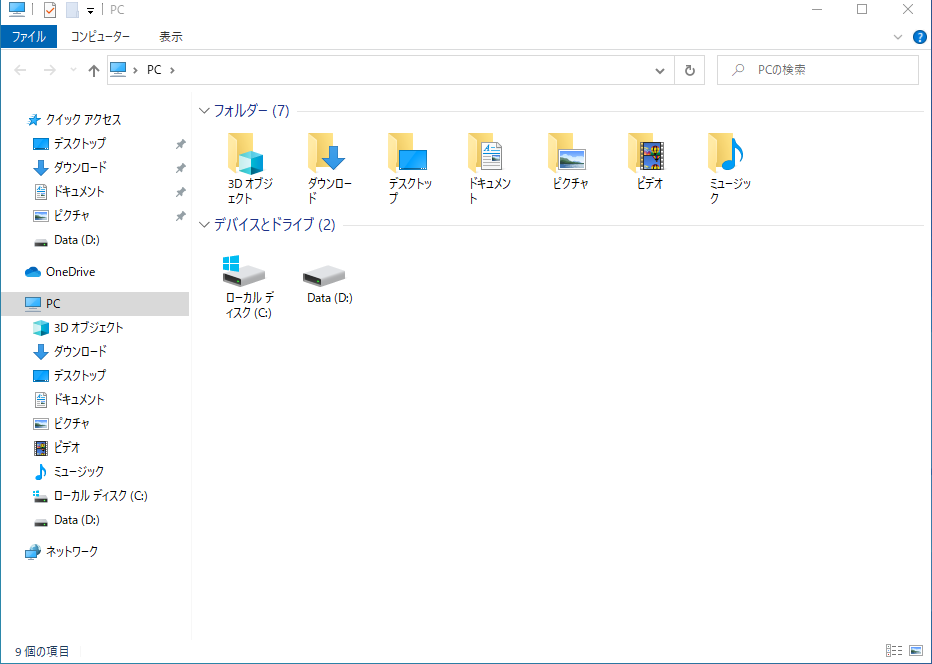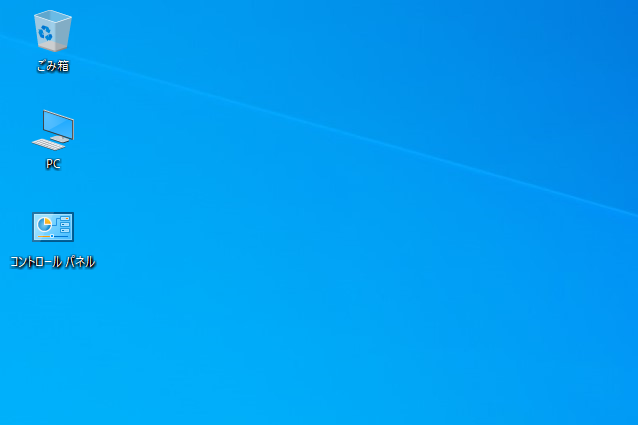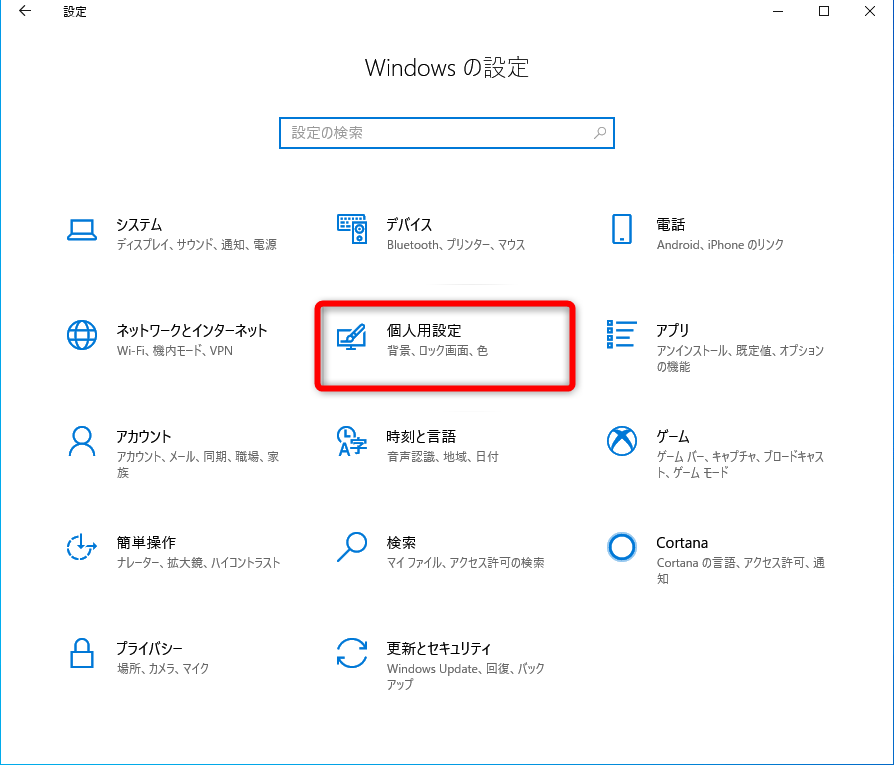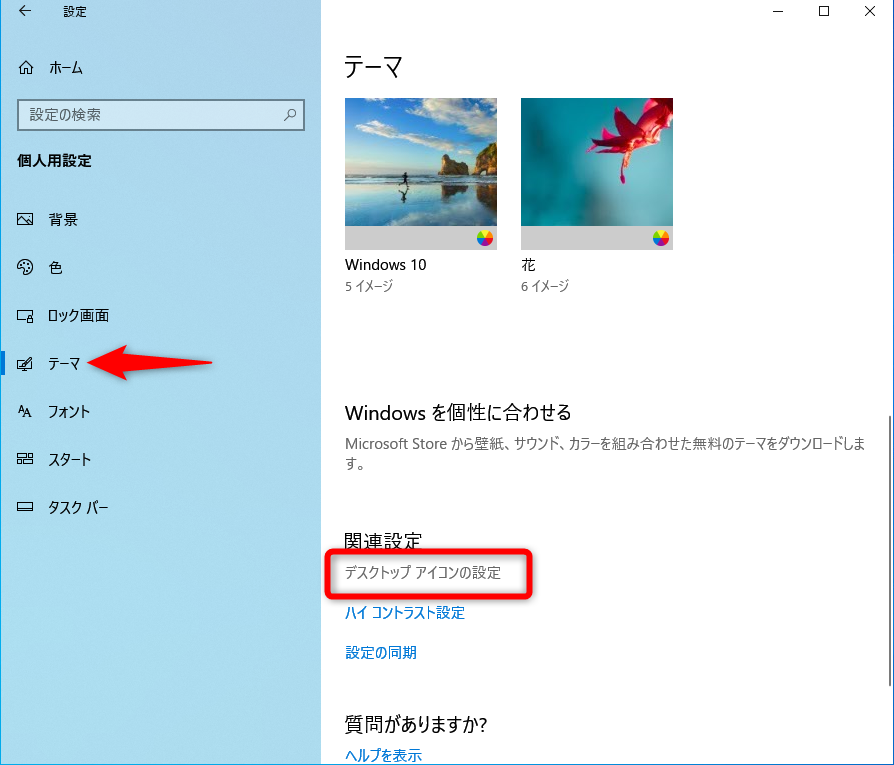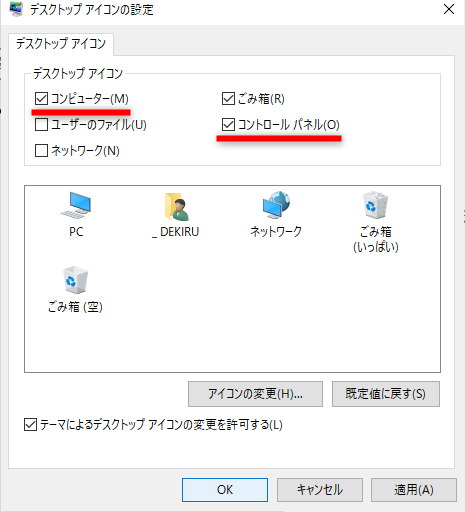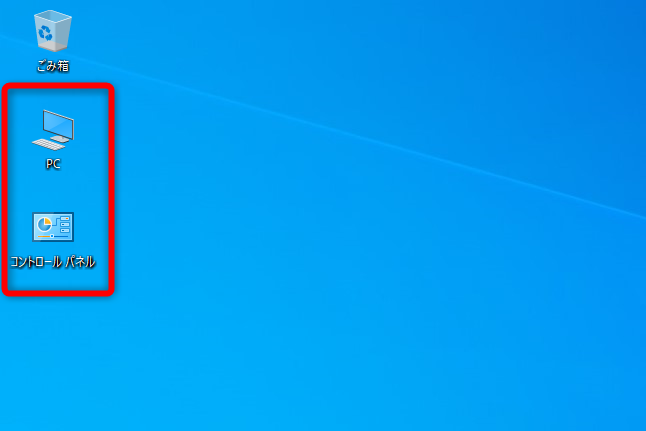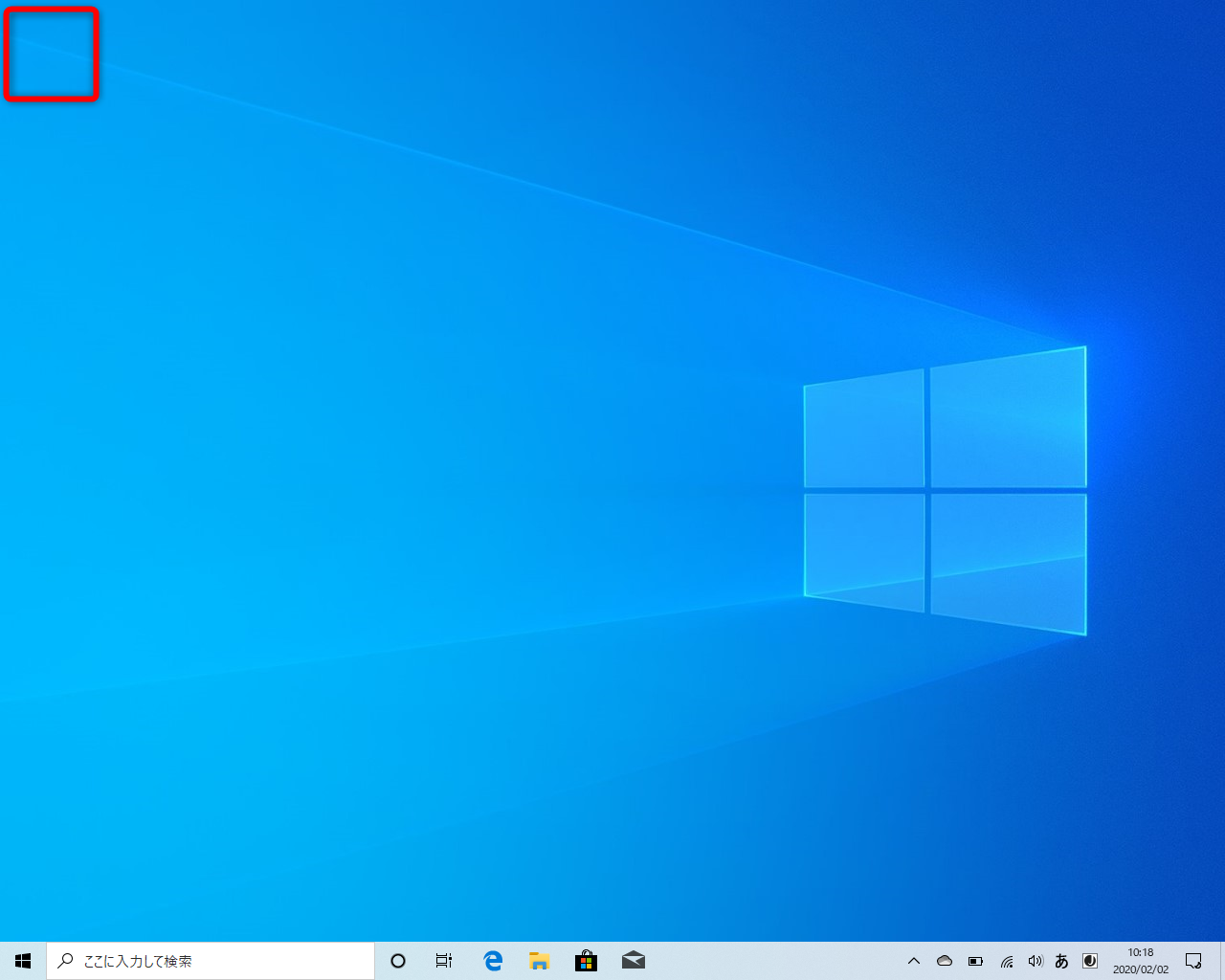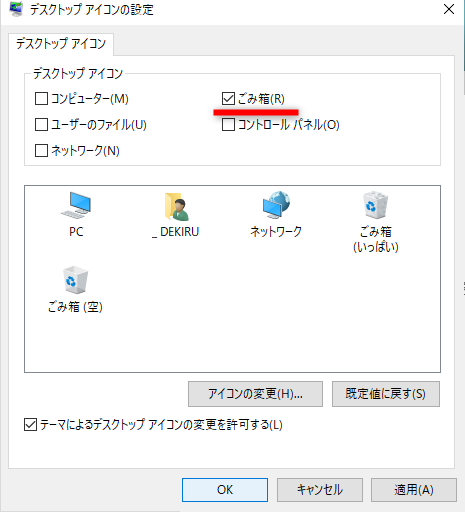【Windows Tips】は、仕事や家庭で役立つWindows 10の便利な小技を紹介していく連載です。アップデートによって追加された新機能も随時解説します。毎週水曜日更新。
デスクトップアイコンは非表示になっている
Windowsパソコンを昔から使っている人は、「Windows 10にはデスクトップに[PC]アイコンがない!」という不満があるかもしれません。
「[PC]アイコンって何?」と思った人は、エクスプローラーを開いてみてください。いちばん上の階層に[PC]があり、クリックすると[ダウンロード][デスクトップ][ドキュメント]などが表示されます。[PC]とは、Windowsに標準で用意されているフォルダーのほか、パソコンに接続しているドライブの一覧を確認できるフォルダーのことです。
[PC]では[ドキュメント]や[ピクチャ]のフォルダー、ドライブが一覧で表示されます。
[PC]からはよく使うフォルダーをすばやく開けるので、作業の起点として使ってきた人も多いのでないでしょうか。実は、Windows 10でなくなったのではなく標準では非表示になっているだけです。同様に[コントロールパネル]も、デスクトップに常時表示しておくことができます。
[PC][コントロールパネル]などのデスクトップアイコンは、簡単に表示できます!
【Windows Tips】第36回では、[PC][コントロールパネル]などのデスクトップアイコンをWindows 10で表示する方法を紹介します。
デスクトップアイコンを表示する
デスクトップアイコンの表示・非表示は、[デスクトップアイコンの設定]ダイアログボックスから設定します。
1[個人用設定]の画面を表示する
[Windows]+[I]キーを押して、[設定]画面を表示しておきます。続いて[個人用設定]をクリックします。
2[デスクトップアイコンの設定]ダイアログボックスを表示する
[個人用設定]画面が表示されました。[テーマ]をクリックして、画面を下にスクロールし、[デスクトップアイコンの設定]をクリックします。
3デスクトップに表示する項目を指定する
[デスクトップアイコンの設定]ダイアログボックスが表示されました。デスクトップに表示したい項目にチェックを付けます。[PC]アイコンは[コンピューター]のことです。
4デスクトップアイコンが表示された
チェックを付けたデスクトップアイコンが表示されました。